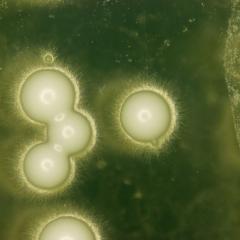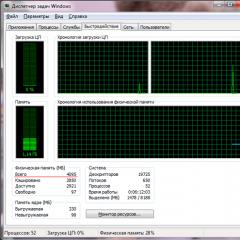Interfejs w języku rosyjskim dla Windows
Coraz więcej osób kupuje laptopy za granicą. I to jest zrozumiałe - dopóki laptop nie znajdzie się na półkach moskiewskich sklepów, jego cena może znacznie wzrosnąć, czasami nawet kilka razy. Jeśli wcześniejsi ludzie przylecieli do Ameryki głównie na produkty Apple, teraz zwykłe laptopy już tam kupują.
Oszacowaliśmy już korzyści finansowe, ale taka kampania ma kilka wad, a jednym z nich jest to, że sprzęt nie jest zrusyfikowany. Instrukcja obsługi jest w porządku, nikt i tak jej nie czyta. A co zrobić z klawiaturą i systemem operacyjnym?
Rusyfikacja klawiatury odbywa się za pomocą grawerowania laserowego lub naklejki - ale jest to temat na inny artykuł. Jesteśmy zainteresowani tym, jak zainstalować rosyjski dla Windows XP.
Rusyfikacja Windows XP
Dlaczego potrzebujesz, a kto może tego potrzebować? Po pierwsze, do kogoś, kto nie zna angielskiego. Każdy ma prawo do korzystania z oprogramowania w swoim języku ojczystym i nie jesteśmy wyjątkiem. Ponadto lokalizacja i pozwoli programowi działać poprawnie, początkowo skupiony na użytkownikach rosyjskojęzycznych.
| >> |
Aby zainstalować rosyjski dla Windows XP potrzebujemy programu MUI (Multilingual User Interface). Pobierz MUI dla systemu Windows XP za pomocą linków na końcu artykułu. Pamiętaj, że oficjalna rusyfikacja systemu Windows XP jest możliwa tylko w wersji Professional English. W systemie Windows XP Home numer nie będzie działać. Do rusyfikacja systemu Windows XP Home powiodło się, musisz go nieco zmodyfikować, co jest zabronione przez umowę licencyjną, więc musisz kupić wersję zlokalizowaną.
Kliknij łącze, aby pobrać MUI dla XP żądanej wersji - 32 lub 64-bit. Z jakiegoś powodu znalezienie pęknięcia na oficjalnej stronie Microsoftu jest dość trudne i możesz pobrać MUI dla xp z nieprzetestowanych stron z wieloma niespodziankami w postaci wirusów. Nie martw się o nasze wersje. Możesz bezpiecznie pobrać MUI dla XP i zainstalować.
Po zainstalowaniu cracker będzie musiał poświęcić kilka ustawień. Idziemy do panelu sterowania (Panel sterowania), znajdujemy etykietę „Standardy językowe i regionalne” (Opcje językowe i regionalne). Dla języka interfejsu wybierz „Rosyjski”, a wszystkie formaty wyświetlania dat, liczb i kwot w języku rosyjskim. Teraz musisz zalogować się ponownie, aby ustawienia zaczęły obowiązywać. To już prawie koniec.
Zdarza się, że w niektórych programach, podczas uruchamiania, zamiast rosyjskich liter, widzimy nieczytelny „krakozyabry”, kwadraty i kreski. Aby normalny język rosyjski pojawił się w Windows XP i programach, musisz uruchomić edytor rejestru (Start\u003e Uruchom ...\u003e regedit.exe\u003e OK).
W sekcji HKEY_LOCAL_MACHINE SYSTEM CurrentControlSet Control Nls CodePage i zmień następujące parametry:
„1250” = „c_1251.nls”
„1251” = „c_1251.nls”
„1252” = „c_1251.nls”
„1253” = „c_1251.nls”
„1254” = „c_1251.nls”
„1255” = „c_1251.nls”
Rusyfikacja systemu Windows XP Home
Wspomnieliśmy już wcześniej, że crack MUI jest przeznaczony tylko dla profesjonalistów. Jeśli masz angielski system Windows XP Home Edition, oficjalnie istnieją dwa sposoby rozwiązania problemu - rozpocznij naukę języka angielskiego lub przejdź do sklepu w wersji rosyjskiej.
Edytor rejestru ma klucz: HKEY_LOCAL_MASHINESYSTEM -\u003e SYSTEM z kilkoma partycjami ControlSet z numerami. W sekcji ControlSet o najwyższej wartości cyfrowej znajdź Control -\u003e Opcje produktu. Istniejący parametr ProductSuite z wartością osobistą musi zostać usunięty, a zamiast tego należy utworzyć parametr typu „DWORD” o nazwie Brand i wartości zero. W trakcie ponownego uruchamiania laptopa naciśnij klawisz F8 i uruchom komputer przy użyciu „Pobierz w ostatniej udanej konfiguracji”.
Po tej manipulacji rusyfikacja domu z systemem Windows xp pójdzie jak w zegarku.
Rusyfikacja Windows Vista / 7
W systemach operacyjnych Windows Vista i 7 Microsoft wziął pod uwagę wszystkie problemy z lokalizacją. Pobierz lub zainstaluj język rosyjski dla systemu Windows Vista (mui) może być poprzez aktualizację systemu. W tym samym centrum aktualizacji jest rusyfikacja systemu Windows 7.
I możesz niezależnie pobrać i zainstalować język rosyjski dla systemu Windows Vista, w tym celu użyj poniższych linków.
Jeśli komputer korzysta z nierosyjskiego środowiska OSE dziesiątej wersji, a nie z jednego języka, w dowolnym momencie można pobrać i zainstalować język rosyjski systemu. Dodatkowo możesz aktywować język rosyjski dla Windows 10. Wszystko to zostanie opisane poniżej.
Poniższa instrukcja opisuje wszystkie manipulacje niezbędne do zmiany języka.
w przypadku systemu Windows 10 w języku angielskim można go jednak używać także w wersjach w innych językach. W takim przypadku nazwy elementów mogą się różnić, jednak będzie to łatwe do zrozumienia. Ponadto możesz dowiedzieć się, jak zmienić skróty klawiaturowe, aby zmienić język.
Jak pobrać interfejs języka rosyjskiego za pomocą panelu sterowania
Przede wszystkim musisz pobrać język rosyjski, a także język interfejsu systemu operacyjnego. Można to zrobić za pomocą specjalnego elementu na „dziesiątkach” panelu sterowania. Aby się do niego dostać, musisz przejść do „Start” i wybrać Panel sterowania. Następnie musisz ustawić Ikony w „Widoku”, gdzie chcesz przejść do sekcji Język. Następnie musisz wykonać kilka manipulacji podczas instalacji pakietu językowego.
Warto zauważyć, że jeśli język rosyjski jest zainstalowany w systemie operacyjnym, ale to
Jest on używany tylko do wprowadzania z klawiatury, a interfejs nie jest tłumaczony, wtedy pierwsze dwie akcje można pominąć. Początkowo musisz kliknąć Dodaj język. Następnie musisz znaleźć na liście „rosyjski” i kliknąć Dodaj. W rezultacie rosyjski pojawi się na liście języków wejściowych, jednak interfejs pozostanie nieprzetłumaczony.
Następnie musisz kliknąć Opcje w pobliżu języka rosyjskiego na liście. Rozpocznie się następny
skanowanie obecności powłoki języka rosyjskiego „dziesiątki”. W takim przypadku konieczne jest, aby komputer był podłączony do sieci. Jeśli istnieje język rosyjski, pojawi się link Pobierz i zainstaluj pakiet językowy. Konieczne jest kliknięcie tego elementu i potwierdzenie języka ładowania. W takim przypadku musisz mieć uprawnienia administratora.
Następnie zostanie zainstalowany język rosyjski i okno instalacji zostanie zamknięte, a lista języków zostanie otwarta. Tutaj ponownie musisz kliknąć Opcje w pobliżu języka rosyjskiego. Następnie w zakładce „Język interfejsu systemu Windows” pojawi się napis, że język rosyjski znajduje się na liście. Następnie musisz kliknąć Make this the primary language, który ustawi język rosyjski jako główny.
Następnie pojawi się monit o ponowne uruchomienie systemu operacyjnego, aby zmienić język powłoki. Musisz kliknąć Wyloguj teraz, aby wyjść z OS. Możesz to zrobić później, jeśli chcesz zapisać coś przed ponownym uruchomieniem komputera.
Po zalogowaniu do systemu po ponownym uruchomieniu język systemu operacyjnego zmieni się na rosyjski. Ponadto, korzystając z wyżej opisanych manipulacji, język wejściowy zostanie dodany, jeśli nie istniał wcześniej.
Jak aktywować interfejs języka rosyjskiego w programach „dziesiątki”
Powyższe akcje mogą zmienić tylko język powłoki samego systemu operacyjnego, ale jednocześnie prawie wszystkie narzędzia „dziesiątki” pozostaną w preinstalowanym języku. Aby aktywować język rosyjski, konieczne jest przeprowadzenie kilku manipulacji.
Aby to zrobić, przejdź do „Panelu sterowania” i wybierz „Język”. Tutaj
należy upewnić się, że język rosyjski jest w pierwszym języku. Jeśli tak nie jest, potrzebujesz go i kliknij „W górę” nad listą języków. Następnie musisz przejść do „Regionalnych standardów”. Następnie wymagane w sekcji „Lokalizacja” musisz przejść do „Lokalizacji głównej” i określić swój kraj.
Następnie nie musisz ponownie uruchamiać komputera, aplikacje natychmiast zmieniają język interfejsu. Reszta musi zostać zaktualizowana w sklepie z aplikacjami. Ponadto język niektórych innych programów można skonfigurować w parametrach.
Często potrzebne zmień język Windows 8.1 na rosyjski czy cokolwiek. Przykładem takiej potrzeby może być sytuacja z laptopem lub tabletem hybrydowym zakupionym ostatnio za granicą, który działa w ramach tego systemu operacyjnego. Wszakże bardzo często domyślnym językiem dla takich urządzeń jest język kraju pochodzenia: polski, angielski.
A potem pojawia się pytanie: „Jak russify Windows 8.1 siebie?
Należy zauważyć, że zmiana języka wszystkich „menu” stała się znacznie łatwiejsza. Nowo rosyjska wersja 8 lub osobno pobierz pakiet MUI, jak w przypadku Windows XP lub siódmej wersji systemu operacyjnego, nie jest już potrzebny.
Odczytuje się, jak zainstalować Windows 8 z dysku flash.
Zacznijmy.
Otwórz ustawienia. Aby to zrobić, naciśnij kombinację klawiszy „Win + C”. Lub przejdź do menu - Ustawienia - Panel sterowania - Dodaj język.

W otwartym oknie kliknij - Dodaj język.

W tym menu poszukaj języka rosyjskiego, wybierz i kliknij przycisk Dodaj.

Teraz mamy rosyjski w menu Zmień swoje preferencje językowe. Kliknij Opcje.

Następnie pobierz i zainstaluj pakiet językowy. Rozpocznie się pobieranie i instalacja języka rosyjskiego na Windows 8.1.


Po instalacji zamknij okno. W celu poprawnej rusyfikacji musisz powrócić do opcji naprzeciwko rosyjskiego pakietu językowego i kliknąć „Uczyń ten język podstawowym”.